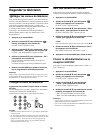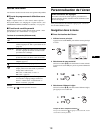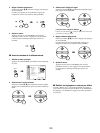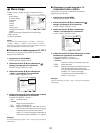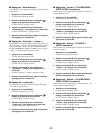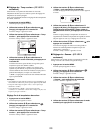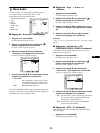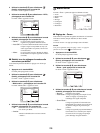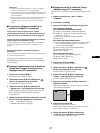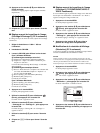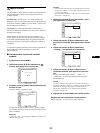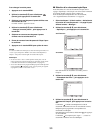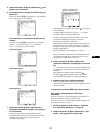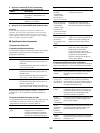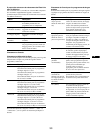26
2 Utilisez les touches M/m pour sélectionner
(Audio), puis appuyez sur la touche OK.
Le menu « Audio » apparaît à l’écran.
3 Utilisez les touches M/m pour sélectionner « MTS »,
puis appuyez sur la touche OK.
Le menu « MTS » apparaît à l’écran.
4 Utilisez les touches M/m pour sélectionner le mode
souhaité, puis appuyez sur la touche OK.
• Stéréo : Le son est émis en stéréo lorsque vous
regardez un programme diffusé en stéréo.
• Auto SAP : Le son d’une deuxième bande sonore est émis
lorsque le signal correspondant est reçu. (Si
aucun signal SAP n’est présent, l’écran reste
en mode stéréo.)
• Mono : Le son est émis en mono. (Permet de réduire
les interférences lorsque le signal du son stéréo
est faible.)
x Rétablir tous les réglages de mode audio
aux valeurs par défaut
Cette fonction permet de rétablir les réglages aux valeurs par
défaut.
1 Appuyez sur la touche MENU.
Le menu principal apparaît à l’écran.
2 Utilisez les touches M/m pour sélectionner
(Audio), puis appuyez sur la touche OK.
Le menu « Audio » apparaît à l’écran.
3 Utilisez les touches M/m pour sélectionner
« Réinit.audio », puis appuyez sur la touche OK.
Le menu « Réinit.audio » apparaît à l’écran.
4 Utilisez les touches M/m pour sélectionner le mode
souhaité, puis appuyez sur la touche OK.
• OK : Réinitialise tous les éléments du menu « Audio »
aux valeurs par défaut.
• Annuler :
Annule la réinitialisation et revient au menu
« Audio ».
Menu Écran
Le menu « Écran » permet de régler les éléments suivants.
• Zoom
• Réglage auto
•Phase
• Horloge
• Centrage H
• Centrage V
• Résolution
x Réglage de « Zoom »
Cette fonction vous permet de regarder des émissions 4:3 standard
ou d’autres formats (tels que letterbox) en divers modes
« Zoom ».
Un mode « Zoom » est réglé pour chaque source d’entrée.
Conseil
Vous pouvez également changer le réglage « Zoom » en appuyant
plusieurs fois sur la touche de la télécommande.
1 Appuyez sur la touche MENU.
Le menu principal apparaît à l’écran.
2 Utilisez les touches M/m pour sélectionner
(Écran), puis appuyez sur la touche OK.
Le menu « Écran » apparaît à l’écran.
3 Utilisez les touches M/m pour sélectionner
« Zoom », puis appuyez sur la touche OK.
Le menu « Zoom » apparaît à l’écran.
4 Utilisez les touches M/m pour sélectionner le mode
souhaité, puis appuyez sur la touche OK.
• Normal : Format d’écran original.
• Plein écran :L’image est agrandie pour remplir l’écran
16:10. Ce réglage est pratique pour
l’affichage d’un signal comprimé.
• Grand Zoom :
L’image est agrandie à l’horizontale (non
linéairement) pour remplir l’écran de 16:10,
en gardant l’image d’origine autant que
possible.
• Zoom : L’image est agrandie proportionnellement à
l’horizontale et à la verticale pour remplir
l’écran de 16:10. Ce réglage est pratique
pour l’affichage du signal letterbox.
Audio
Régl Fin
MENU
Sél
OK
: TV
Surround: SRS WOW
Aigu:
Grave:
Balance: 0
Volume auto: Oui
MTS: Stéréo
Réinit.audio Auto SAP
Mono
Audio
Régl Fin
MENU
Sél
OK
: TV
Surround: SRS WOW
Aigu:
Grave:
Balance: 0
Volume auto: Oui
MTS: Stéréo
Réinit.audio OK
Annuler
Écran
Zoom: Plein écran
Réglage auto
Phase: 30
Horloge: 50
Centrage H: 50
Centrage V: 50
Résolution
1680 × 1050/60 Hz
Régl Fin
MENU
Sél
OK
HD15: PC 2
Écran
Régl Fin
MENU
Sél
OK
: TV
Zoom:
Réglage auto
Phase:
Horloge:
Centrage H:
Centrage V:
Résolution
Normal
Plein écran
Grand Zoom
Zoom